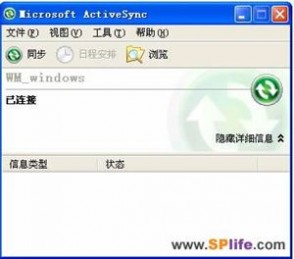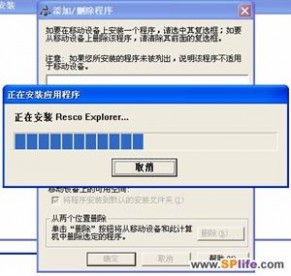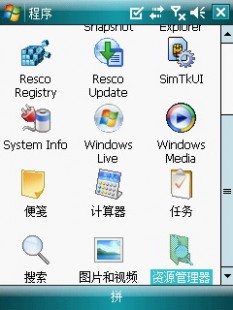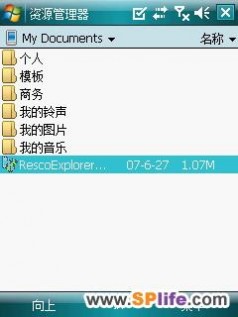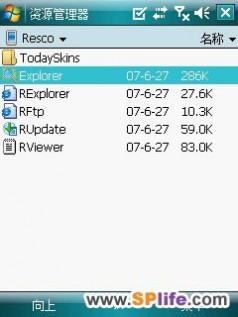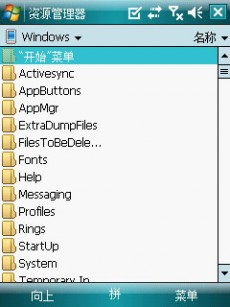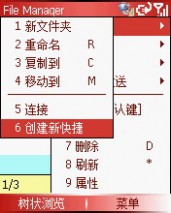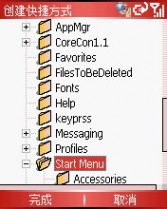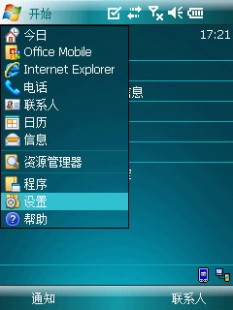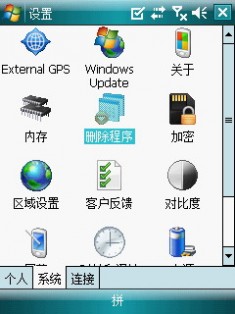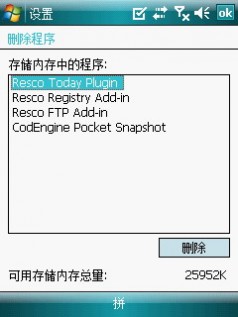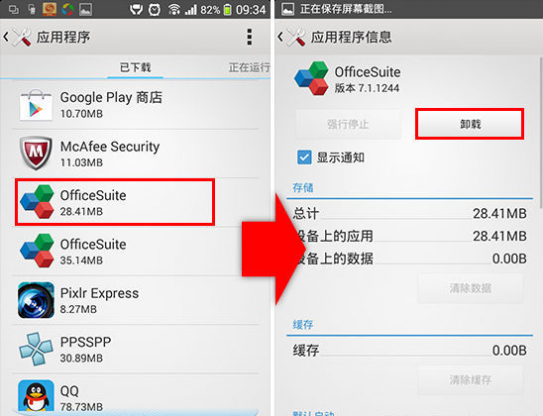一 : WM系统手机软件安装卸载方法
现在不用智能机了,所以转来一个教程,大家看看吧,有时间让人做个视频教程。
" R! ]9 y7 R! [6 H2 _( m; ^: ~0 H+ w: }- G
智能手机功能强大,最重要的一方面就是它们可以反复的安装软件游戏以及主题等。以下罗列了智能手机上常见的几种格式软件的安装以及卸载方法。- }! a9 f: o. A, w
& K/ u$ _2 F* A* a' Y% G) S! m 软件、游戏的安装
. l' ?# _1 b6 Y) _/ J
4 H- v6 l% c2 d, b* d0 ^ 在Windows Mobile手机上可安装的软件大概有以下几种格式;
" O$ A0 m, J; J( m' [1 x
" U$ i' L; x2 p" _; ~ a、可在PC机上执行并通过同步的方式进行安装的 .EXE文件
: }" }! \l# w
( m' V+ W% L4 O8 PQ- R* F b、在PC机器上显示为压缩包的.CAB文件
* ], K( N: C3 t# e4 e
2 ?9 n! X; H$ Z1 Q7 M- { c、绿色软件,一般是打包的.RAR文件或者.ZIP文件
# P3 C7 Z0 i4 N. I- H4 gT" B( I& m/ R
所以,当我们下载了一个Windows Mobile手机上的软件时,可以先从它们的格式上判断出它是通过何种方式安装到手机上的。8 i! j8 J! P1 S% u9 [8 N
2 u: ~+ |9 T& U& p" K. c( I. Q; R, l
一、电脑同步安装7 A- {. [- @$ `9 x( h4 C) X
$ A9 E: Z0 ?+ R( l4 m
1、准备工作——安装ActiveSync
8 H1 b& O5 L0 m- d
# s1 k7 P$ l0 ~" G9 S$ ]6 t' |* l; Q. H 下载地址:
& y( X* R! V# S) k( R: U. L0 K1 {5 z
安装手机软件,无非就是将软件传输到手机上。微软提供了一个可用于智能手机与PC之间进行同步的软件ActiveSync,截至目前,改软件已更新的4.5版本。支持WM6.0机器的同步操作。所以在安装WindowsMobile手机软件,尤其是需要通过PC同步方式安装的软件之前需要将ActiveSync安装,并保证正常运行。然后用数据线将PC与手机相连,即可实现自动同步。6 f, x1 m0 s7 a; H: Z1 Z
4 @& z1 g; t; j, _8 W$ u( N
}' X8 R( Yr1 i- b2 t4 i/ L8 h5 a6 F+ P4 t1 b
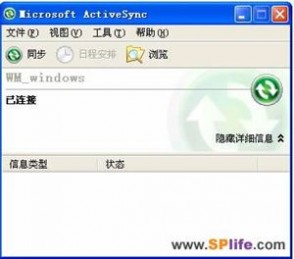
[/url]
2、.EXE文件同步安装1 x5 g- a4 |& h
下载.exe电脑同步安装文件,在电脑端双击,即开始同步安装,根据提示操作完成安装。
0 m9 B4 F' U; ], V$ `$ x1 Z我们以在PPC手机上安装RescoExplore为例(SP手机软件安装方法同)
* G9 o% n$ s/ f; ^; w6 l; r8 S; u3 z 将此软件下载到PC,得到一个后缀为EXE的安装程序(多为单一的一个可执行文件)。在手机与PC顺利同步之后,在PC上双击该EXE程序,即可弹出安装对话框。
' f( d; k, F% p1 i$ w6 i1 I7 `* z

此时,你完全可以按照平时在PC上安装软件的方式对此安装程序操作,直接点击“是”、“下一步”等等。然后你即可看到安装程序正通过同步的方式向你的智能手机安装应用程序。
# ?9 P( J/ d' d, [
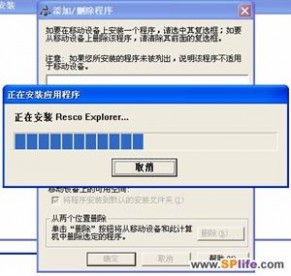
当上图中的进度条到达100%时,我们查看手机屏幕上会提示我们软件安装路径(有部分手机会不经过提示直接进行安装)。选择路径,点击安装即可完成此软件的安装过程。
4 q6 g0 p6 @! \7 B1 ug5 w7 u8 p" v, ~% p: m8 o% P
二、手机直接安装
3 V2 `8 d. O$ G6 O+ j
: D% B/ M) r6 a! j# r 您可以使用蓝牙、读卡器或数据线拷贝.cab手机直接安装文件到手机内存或存储卡中,然后在手机中通过资源(文件)管理器找到它,点击即自动安装。 1、蓝牙发送安装 首先开启您手机的蓝牙功能,并设备为可见;在电脑上通过蓝牙适配器或者其他蓝牙设备向您的手机发送.cab安装文件,再通过资源(文件)管理器在手机内存\My Documents文件夹找到接收到的安装文件,点击即可安装。见下图示 9 n9 R+ U' o' n# z# G8 v6 k

2、存储卡快速安装
2 n, l7 K- _\" l' u! _* `1 s1 L* Q: x' V3 F) ^% P
取出手机存储卡装入读卡器,将读卡器与电脑USB端口连接,从电脑上拷贝.cab安装文件到手机存储卡中,重新装回手机存储卡,在手机上通过资源(文件)管理器找到该安装程序,点击自动安装。
/ Y7 S9 d9 [$ c8 N
* v3 G1 }9 E0 W! s9 m/ g


读卡器种类很多
3、数据线传输安装
8 i7 u. Jp4 [ 同方法一,先安装ActiveSync同步软件,不同的是这里需要下载适合手机端安装的.cab安装程序,通过数据线拷贝文件到手机中,在手机中安装。) E1 l: U* x( p5 ?
0 F. U% \3 X2 m6 d
我们以在PPC手机上安装RescoExplore为例(SP手机软件安装方法同)
; E) ^! l0 M- y, [2 |. W/ A% C8 B3 X5 B% e" t/ a$ ~
有些手机软件下载下来后可以发现其后缀为CAB(多为单一的文件),此类文件如果在PC上双击将无法进行安装。当我们用右键点击这些文件的时候,可以发现它们可以通过RAR解压缩的方式打开。
, \. w5 F3 B, d! n3 m- u

此处切忌用WinRar等解压缩软件打开CAB文件,否则你将会看到一堆乱七八糟的文件。 正确的安装方法为:打开我的电脑,找到“移动设备”图标(在安装完毕ActiveSync之后会在“我的电脑”中出现此“盘符”)。
+ Y% P2 ?5 x5 [; m9 r

双击打开“移动设备”,这里你可以看到智能手机里的所有文件夹。然后通过“复制-粘贴”的方式将CAB文件存放到某个文件夹下(请记住CAB文件的存放位置)。) ~* d; l. b$ H2 o0 C

拷贝结束后,在PPC手机上打开“开始-程序”菜单下的“资源管理器”,并通过资源管理器找到刚才所拷贝的CAB文件,用触笔点击一下即可进行安装。安装过程中同样会弹出路径选择。" |3 f& v" G; ]/ H: {! Q
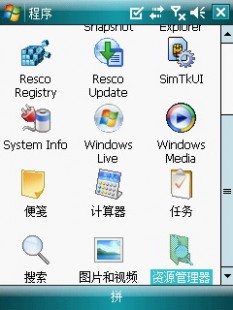
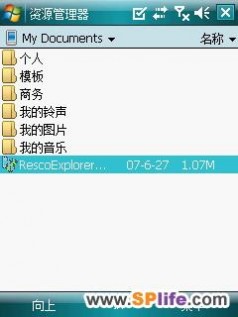
三、绿色软件,一般是打包的RAR文件或者ZIP文件 我们以在PPC手机上安装RescoExplore为例(SP手机软件安装方法同)
|4 C* J+ F. L) P: q0 y
" y2 M]- q( d: b* i2 F/ s- L; i& b 绿色软件指的是不通过正式安装即可正常使用的软件,因其操作简单,升级方便,基本上不会占用注册表空间等优点被部分智能手机用户喜爱。) [, e8 a0 U2 l5 o1 ^7 O. |9 H
此类软件下载到PC上多以RAR或者ZIP为后缀,可以直接使用Winrar等解压缩软件将其解压出来(注意解压到一个无其他文件的文件夹中)。这些被解压出来的文件有多个,其中也有一个或多个可执行的EXE文件,但此EXE文件多不能在PC上运行。5 t2 \+ t( f+ w* ~8 {5 Z
* e% ^8 _, K' l6 z
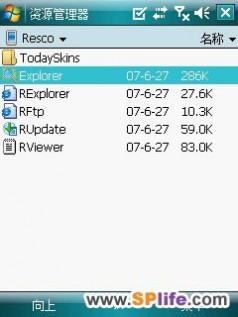
注意事项:有部分的绿色软件为单一的EXE可执行文件,此类文件没有安装过程,同样是拷贝到手机即可使用。此类文件一般无法在PC上运行,只要用鼠标双击即可鉴别出来。不过有一点要说明的是,有些软件是同时可以在PC与手机上运行的,但比较少见。 手机软件快捷方式的创建 a. 创建PPC手机软件的快捷方式到“开始-程序”中 此处依然以RescoExplore为例: O5 h2 Z0 P7 I+ q8 x
* l. N, }3 Z& A5 G 在我们安装绿色软件的时候,不会像CAB安装或者同步安装程序那样自动在PPC手机的开始菜单中创建快捷方式,更多的时候,我们需要通过手动的方式来创建。
- F9 G; }: h/ _( B/ S' y; S8 H3 {; ?" M5 t8 y6 M. H
首先利用PPC手机内置的资源管理器找到Explore.exe文件(程序的可执行文件),用触笔长点,在弹出菜单中选择复制。然后打开根目录下Windows文件夹,再依次打开““开始”菜单”文件夹中的“程序”文件夹。然后在“程序”文件夹中的空白处长点,在弹出的菜单中选择“粘贴快捷方式”即可。当然你还可以利用重命名功能,对此快捷方式进行命名。2 L, z- z4 x- o% r
( \! B+ k3 G2 z: |6 \! N2 [H

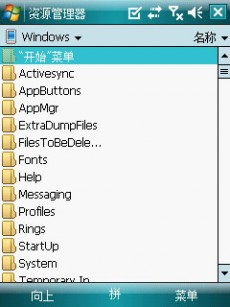

b. 创建SP手机软件快捷方式到开始菜单中 相对于PPC手机来说,SP手机软件的快捷方式的创建稍微显得复杂一些。因为目前上市的部分SP手机中,并不像PPC手机那样,带有内置的资源管理器。往往我们在使用SP手机之前,需要先为它安装一个资源管理器的软件。这里我们以IA File Manager为例(部分上市的手机中会内置这款软件); H+ j$ \- z7 i2 b: ?+ L* z
. V) S( K, s' B 创建快捷方式的原理同PPC一样,我们先利用IA File Manager找到需要创建快捷方式的可执行文件。然后执行“菜单-文件-创建新快捷”,接着打开Windows文件夹下的StartMenu文件夹,点击左键完成即可。
2 h- S* J7 XK, j# Y* D/ AHz3 _( }: ^9 i: d8 m7 |
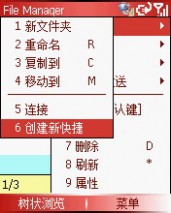
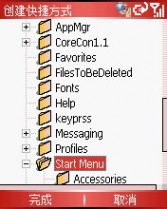
补充:以上创建快捷方式都属于在手机上操作,还有一种可以在PC上操作的快捷方式创建。即直接在手机与电脑同步之后,在移动设备里找到需要创建快捷方式的程序,点击鼠标右键,在弹出菜单中选择“创建快捷方式”,然后将快捷方式重命名并复制到相关目录(以上提到的快捷方式存放目录)即可。 Windows Mobile软件删除方法 手机的存储空间不多,过多的程序可能会影响手机的运行速度。当你想删除程序的时候可以遵循以下步骤进行:
& }7 \: r4 k# i7 J' I?1 Fn, y2 [2 M' e7 m. o
PPC软件卸载方法:
9 ?( m5 l+ W5 o% D5 a; p8 }; D7 i0 L, @
打开开始菜单,选择设置,点击打开系统-删除程序,然后在已安装程序列表中选择某个软件,点击删除即可。
]* S: ^xt8 d/ l+ y$ N4 K* k1 ]0 J8 G
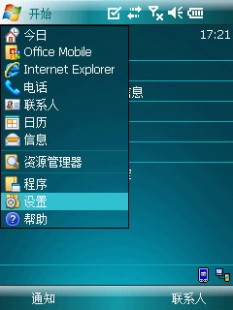
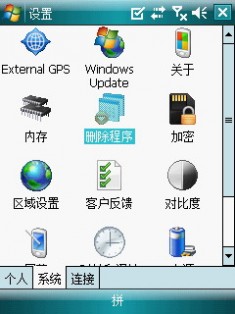
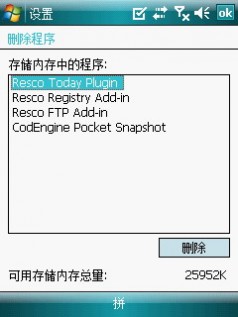
3 F# r, K* ^2 L# y
注意:对于绿色版的软件,你可能无法在删除程序列表中找到它,所以它的删除方法就是找到该软件存放的文件夹,将整个文件夹删除。
8 B; W2 F6 T4 w- }$ B" T
二 : 安卓手机系统预装软件如何卸载
1、最厚道的手机——删除即可
有些比较注重用户体验的手机厂商,他们虽然需要从应用开发商手里分一杯羹,但是也深知预装软件给用户带来的困扰,因此并没有把预装软件植入手机底层,而是允许用户直接卸载。如果你碰上的也是这样的手机,那么给这个品牌点32个赞吧!
大部分Android手机可以直接在桌面上删除应用,若你没有找到,不妨进入设置——应用程序,在其中点选你想要卸载的应用程序,并选择“卸载”选项。
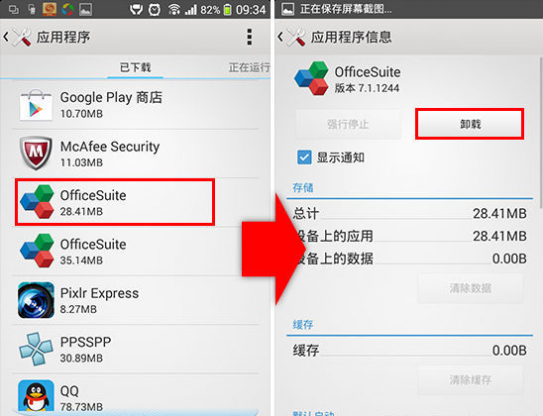
只要预装软件能卸载,一切就会非常简单
2、有点难办的手机——停用软件or强力删除
满足第一种情况的手机仅占少数,大部分手机的预装软件是无法卸载的。对于这些手机,我们为大家提供两种方法:停用软件和获取Root权限后删除。
停用预装应用
停用软件可以让软件无法运行,桌面也不会再显示图标。虽然无法根治软件对存储空间的占用问题,但是至少可以“眼不见心不烦”,手机运行速度也会更快。
Android系统停用软件的方法是:依次点击设置——应用程序,选择想要停用的应用,然后在应用详情中选择停用即可。提示小伙伴们,如果你看哪个系统自带应用不爽的话,也可以用这个方法,不过一定要谨慎操作。

对无法删除的程序进行停用处理
彻底删除预装应用
如果你是一位资深“强迫症”患者,那么“停用”的方法似乎不太适合你。想彻底删除顽固的预装应用,需要对手机进行Root操作,这一步骤会让你在保修期内的手机失去保修资格,切记切记!
不同的Android手机获取Root权限的方法也不甚相同,在这里推荐大家使用Root大师、刷机大师等软件,它们可以支持对很多手机进行一键Root,相比之下更加安全和方便。Root之后我们可以通过手机管家类的软件删除预装应用。有些Root软件为了增加收入,也会给手机植入几款软件,但是删除起来也很方便,因此不必担心。
借助第三方刷机软件一键获取Root权限
如果你购买的是水货手机,或者手机已经过了保修期,那么Root还算是个不错的选择。
三 : Android安卓系统软件安装与卸载技巧
软件安装
在Android平台下,程序文件的后缀名为“.APK”,APK是Android Package的缩写,意思是Android安装包。APK是类似WM系统“.CAB”和Symbian系统“.SIS”的文件格式,在Android系统中执行APK文件即可进行安装。
一、安装官方软件
就像iPhone的App Store一样,Android也有自己的软件商店--Market,Market中的软件都是经过Google认可的,而且大部分应用软件都是免费的,推荐大家通过Market下载安装软件。
在程序列表中点击Market图标,打开Market程序,首次使用会提示“Android Market服务条款”,当然要“接受”了。
Market软件上方可以滚动的图标是Google官方推荐的第三方特色软件。软件分为应用程序和游戏两类,打开后会有更加明细的分类,并能按人气和时间进行排序,方便用户选择。
点击搜索,在搜索框中输入关键词,可找到所有包含该关键词的软件。
点击一个软件,将会显示该软件的详细功能描述、网友评论、作者信息等内容。若想安装此软件,可以直接点击“安装”按钮,然后会提示软件权限等信息,没有问题的话,直接点击“确定”按钮,会自动下载并安装此软件。 软件安装成功后,我们可以在程序列表中找到软件的快捷图标,点击即可运行使用。
二、安装非官方软件
上面讲到的是从Android Market中下载安装软件,那我们从论坛里下载的软件应该怎么安装呢?前面也说到了Market中的软件是通过Google官方认证的软件,要想安装非官方的软件,必须要对Android系统进行必要的设置。
打开“设置”菜单中的“应用程序”选项,勾选“未知源”,允许系统安装非官方的软件。
1、通过电脑端APK安装器安装
打开“设置”菜单下“应用程序”中的“开发”,勾选“USB 调试”,使手机通过USB数据线连接电脑后能被识别。
手机通过USB数据线连接到电脑上,并安装USB驱动(与其他硬件驱动安装方式相同)。
在电脑上下载一款名为HiAPK Installer的软件,双击运行,完成APK文件关联设置。
双击某一APK文件,自动运行安装,提示安装成功即可。
2、借助91手机助手安装。
在电脑上安装并运行91手机助手For Android,点击首页上的“程序管理”功能。在程序管理页面,点击添加按钮,选择APK文件即可安装,安装成功后会有提示信息,并显示在程序列表当中。
3、在手机文件管理器中安装。
此方法和我们在电脑上打开资源管理器,然后双击EXE文件安装程序是一样的。
首先可以用前面介绍的方法安装一款文件管理器,如:ASTRO,在程序列表当中找到并运行。在文件管理器中,找到APK安装文件,点击运行安装即可。
4、手机端APK安装器安装
Android平台有专门的APK安装软件,我们可以使用此类软件来进行软件的安装。
安装APK安装软件,如:eoeApp安装器,运行后会自动搜索手机中的APK文件,长按列表中的APK文件,在弹出提示窗口中选择“安装APK”就可以了。
软件卸载
Android系统的软件卸载其实非常简单,只需要打开打开“设置”菜单下“应用程序”中的“管理应用程序”项,在已安装的程序列表中点击要卸载的软件,然后点击“卸载”按钮,确认提示信息后即可完成卸载。
还有一种卸载方法,就是打开Market,进入“我的下载”,会出现你从Market上下载并安装的软件列表,点击要卸载的软件,然后再点击“卸载”按钮即可完成卸载工作。当然这只对从Market上下载安装的软件有效。
Android系统软件安装与卸载技巧
1.Android Market中,“我的下载”里保留了已下载安装过的软件,并会提示这些软件是否有可用的最新版本,方便再次安装或进行软件的更新升级。
2.Android是开放的手机操作系统,借助Root Explorer、sufbs等ROOT权限文件管理工具,可以直接删除不需要的系统软件。
3.Android不能像WM系统中那样可以选择软件安装的位置,如果想将软件安装到存储卡上,则需要为存储卡分配一个LINUX分区,并配合相关软件或命令才能够实现。
四 : Linux系统下软件的安装与卸载
一、 了解Linux应用软件安装包:
通常Linux应用软件的安装包有三种:
1) tar包,如software-1.2.3-1.tar.gz。它是使用UNIX系统的打包工具tar打包的。
2) rpm包,如software-1.2.3-1.i386.rpm。它是Redhat Linux提供的一种包封装格式。
3) dpkg包,如software-1.2.3-1.deb。它是Debain Linux提供的一种包封装格式。
而且,大多数Linux应用软件包的命名也有一定的规律,它遵循:
名称-版本-修正版-类型
例如:
1) software-1.2.3-1.tar.gz 意味着:
软件名称:software
版本号:1.2.3
修正版本:1
类型:tar.gz,说明是一个tar包。
2) sfotware-1.2.3-1.i386.rpm
软件名称:software
版本号:1.2.3
修正版本:1
可用平台:i386,适用于Intel 80x86平台。
类型:rpm,说明是一个rpm包。
注:由于rpm格式的通常是已编译的程序,所以需指明平台。在后面会详细说明。
而software-1.2.3-1.deb就不用再说了吧!大家自己练习一下。
二、 了解包里的内容:
一个Linux应用程序的软件包中可以包含两种不同的内容:
1) 一种就是可执行文件,也就是解开包后就可以直接运行的。在Windows中所 有的软件包都是这种类型。安装完这个程序后,你就可以使用,但你看不到源程序。而且下载时要注意这个软件是否是你所使用的平台,否则将无法正常安装。
2) 另一种则是源程序,也就解开包后,你还需要使用编译器将其编译成为可执行文件。这在Windows系统中是几乎没有的,因为Windows的思想是不开放源程序的。
通常,用tar打包的,都是源程序;而用rpm、dpkg打包的则常是可执行程序。一般来说,自己动手编译源程序能够更具灵活性,但也容易遇到各种问题和困难。而相对来说,下载那些可执行程序包,反而是更容易完成软件的安装,当然那样灵活性就差多了。所以一般一个软件总会提供多种打包格式的安装程序的。你可以根据自己的情况来选择。
三、使用tar打包的应用软件
1. 安装:
整个安装过程可以分为以下几步:
1) 取得应用软件:通过下载、购买光盘的方法获得;
2)解压缩文件:一般tar包,都会再做一次压缩,如gzip、bz2等,所以你需要先解压。如果是最常见的gz格式,则可以执行:“tar Cxvzf 软件包名”,就可以一步完成解压与解包工作。如果不是,则先用解压软件,再执行“tar Cxvf 解压后的tar包”进行解包;
3) 阅读附带的INSTALL文件、README文件;
4) 执行“./configure”命令为编译做好准备;
5) 执行“make”命令进行软件编译;
6) 执行“make install”完成安装;
7) 执行“make clean”删除安装时产生的临时文件。
好了,到此大功告成。我们就可以运行应用程序了。但这时,有的读者就会问,我怎么执行呢?这也是一个Linux特色的问题。其实,一般来说,Linux的应用软件的可执行文件会存放在/usr/local/bin目录下!不过这并不是“放四海皆准”的真理,最可靠的还是看这个软件的 INSTALL和README文件,一般都会有说明。
2. 卸载:
通常软件的开发者很少考虑到如何卸载自己的软件,而tar又仅是完成打包的工作,所以并没有提供良好的卸载方法。
那么是不是说就不能够卸载呢!其实也不是,有两个软件能够解决这个问题,那就是Kinstall和Kife,它们是tar包安装、卸载的黄金搭档。还有就是使用命令whereis,找出软件所有的安装目录,全部删除.
四、 使用rpm打包的应用软件
rpm可谓是Redhat公司的一大贡献,它使Linux的软件安装工作变得更加简单容易。
1. 安装:
我只需简单的一句话,就可以说完。执行:
rpm Civh rpm软件包名
rpm参数 参数说明
-i 安装软件
-t 测试安装,不是真的安装
-p 显示安装进度
-f 忽略任何错误
-U 升级安装
-v 检测套件是否正确安装
这些参数可以同时采用。更多的内容可以参考RPM的命令帮助。
2. 卸载:
先查询:rpm -ql 软件名,确认后执行:rpm Ce 软件名
不过要注意的是,后面使用的是软件名,而不是软件包名。例如,要安装software-1.2.3-1.i386.rpm这个包时,应执行:
rpm Civh software-1.2.3-1.i386.rpm
而当卸载时,则应执行:
rpm Ce software。
另外,在Linux中还提供了象GnoRPM、kpackage等图形化的RPM工具,使得整个过程会更加简单。这些软件的具体应用,笔者会另行文介绍。
五、 使用deb打包的应用程序
这是Debian Linux提供的一个包管理器,它与RPM十分类似。但由于RPM出现得更早,所以在各种版本的Linux都常见到。而debian的包管理器dpkg则只出现在Debina Linux中,其它Linux版本一般都没有。我们在此就简单地说明一下:
1. 安装
dpkg Ci deb软件包名
如:dpkg Ci software-1.2.3-1.deb
2. 卸载
dpkg Ce 软件名
如:dpkg Ce software
本文标题:
安卓卸载系统软件-WM系统手机软件安装卸载方法 本文地址:
http://www.61k.com/1130202.html